hp笔记本如何进bios,本文教您迅速进入bios系统
U盘的称呼最早来源于朗科科技生产的一种新型存储设备,名曰“优盘”,使用USB接口进行连接。U盘连接到电脑的USB接口后,U盘的资料可与电脑交换。而之后生产的类似技术的设备由于朗科已进行专利注册,而不能再称之为“优盘”,而改称“U盘”。后来,U盘这个称呼因其简单易记而因而广为人知,是移动存储设备之一。现在市面上出现了许多支持多种端口的U盘,即三通U盘(USB电脑端口、iOS苹果接口、安卓接口)。
我们平日里和笔记本打交道甚多,那也都知道,一般的笔记本通过快捷键方式就可以轻松进入Bios,但是总有例外的,就向前几天一位惠普笔记本的用户问小编该怎么操作才能够进入进bios,之前没有进过,但是现在想要了解一番,下面,小编就编辑了一篇hp笔记本进bios的图文教程给他,也展现给大家。
今天有用户问小编,hp笔记本怎么进bios,大家知道,不同品牌笔记本电脑开机进BIOS的快捷键都各不相同,甚至,同一品牌不同系列的笔记本电脑,开机进BIOS的方法都会有所不同,那么hp笔记本怎么进bios呢?身为hp笔记本使用者的你们又有多少人知道,下面,小编就来跟大家说说hp笔记本进入bios的操作。
hp笔记本怎么进bios
首先打开hp电脑之后,需要按住相应的键盘左上角的这个Esc键,一直到计算机出现一个选择性的界面。
把光标移动到指定的位置,也就是移动到Computer Setup (F10)这个菜单上,然后单击回车。
这样可以了解到这样的一条信息,那就是通过这样的操作能够开机的时候直接按住F10,这样就能够直接的进入到BIOS的相关设置界面了。

笔记本图解详情-1
但是在大多数的情况下,在开机的时候,一般不需要进行上面的一些操作,只需要不停的按delete键,这个按键是在右侧的小箭头键盘的上面。
点按这个delete键就可以直接的打开一个选项,这里会有相关的一些说明,包括进入带命令的dos系统等等。
现在就选择进入bios就可以了。
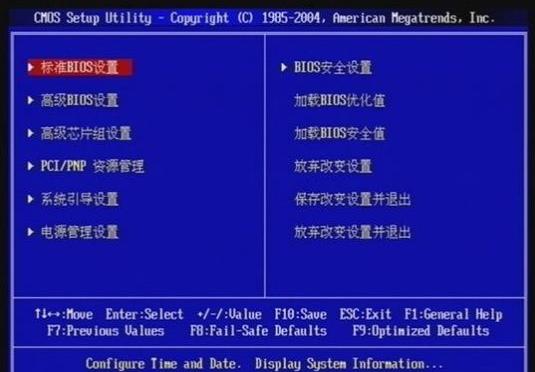
进bios图解详情-2
经过上面的详细讲解,相信大家对于hp电脑怎么进入bios的相关设置都有了一定的了解。
U盘有USB接口,是USB设备。如果操作系统是WindowsXP/Vista/Win7/Linux/PrayayaQ3或是苹果系统的话,将U盘直接插到机箱前面板或后面的USB接口上,系统就会自动识别。